
Windows 系統升級或是重大更新後,磁區 C 會產生一個 .old 資料夾,裡面的內容是保留原本舊系統的資料,包括使用者帳戶資料以及應用程式等,目的是預防安裝過程某些資料遺失以及讓使用者可恢復舊版本。然而 Windows.old 資料夾所占用的磁碟容量不小,在系統更新後確認無誤即可選擇手動刪除它。
升級至 Windows 10 十天之後,系統就會自動將先前的 Windows 版本從電腦中刪除。如果需要釋放磁碟空間,且確信檔案和設定已位於所希望的位置,就可以放心自行刪除它。 請記住 Windows.old 資料夾包含可選擇回到先前版本的檔案,刪除後就無法再復原。(資料來源:Microsoft 支援服務)

操作方法(一)
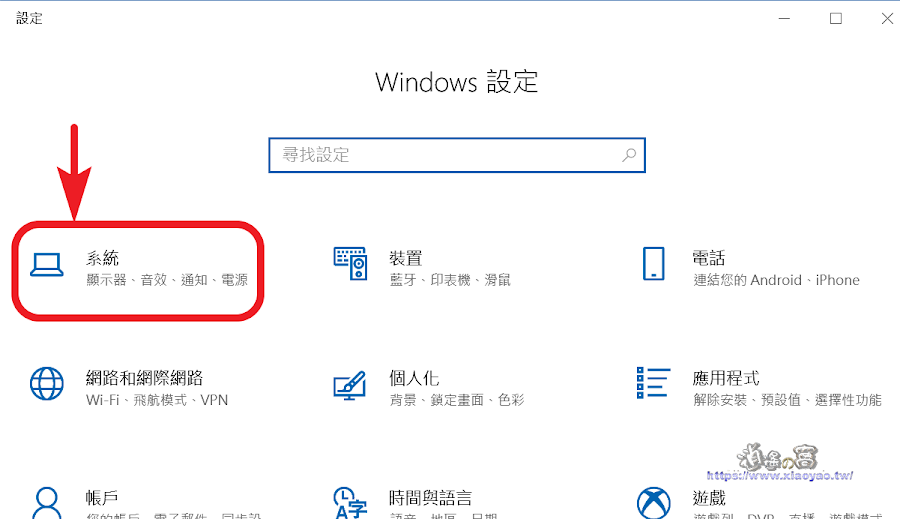
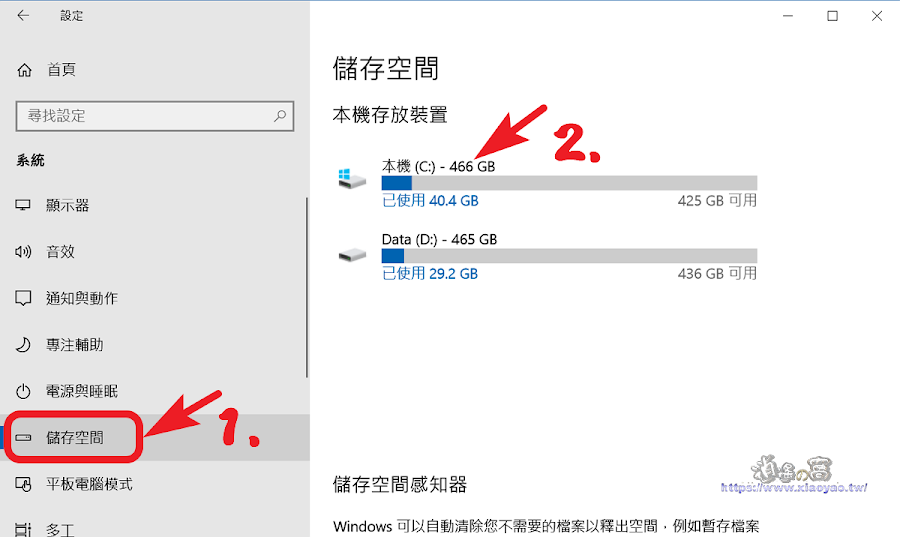
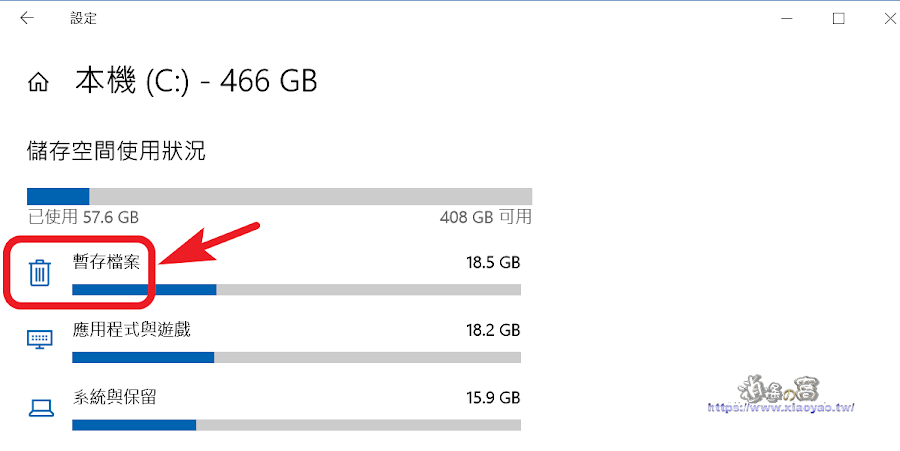

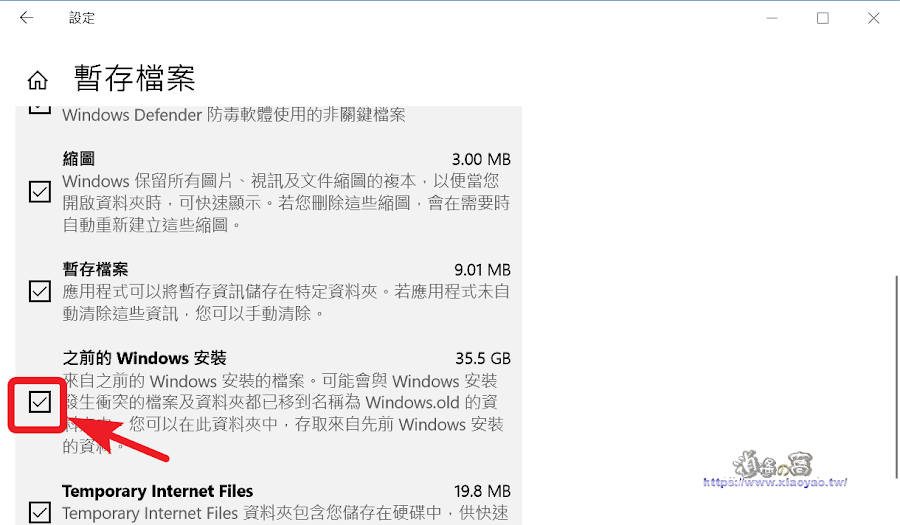

操作方法(二)


0 留言